5 formas rápidas de corregir la falta de enlace de Dropbox en Windows 10 – TechCult
Miscelánea / / July 31, 2023
Dropbox es un lugar muy conocido para almacenar y compartir archivos en línea fácilmente. Una característica útil de la plataforma es compartir archivos con otros mediante un enlace. Pero algunos usuarios de Windows 10 no pueden copiar el enlace de Dropbox, lo que puede ser molesto, especialmente si comparte archivos con frecuencia. En este blog, le mostraremos cómo solucionar el problema de la falta del enlace Copiar Dropbox. ¡Sigue leyendo para conocer la solución!
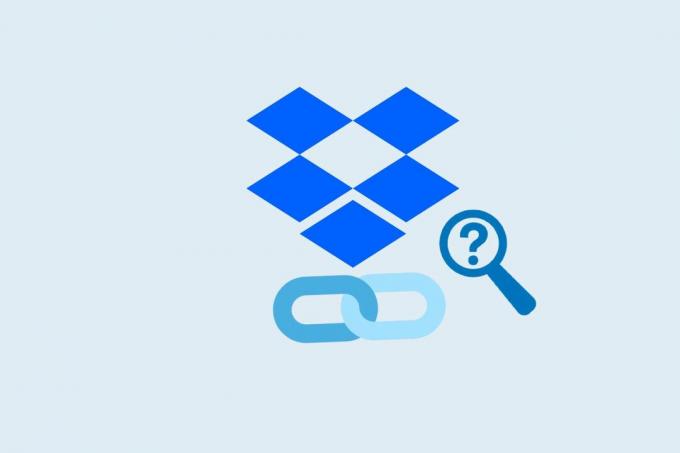
Tabla de contenido
Copiar enlace de Dropbox que falta en Windows 10
Dropbox es una herramienta popular para almacenar y acceder a archivos en cualquier momento. También puede compartir archivos mediante enlaces. Pero algunos usuarios de Windows 10 no pueden encontrar la opción para copiar enlaces. Si te enfrentas a este problema, ¡no te preocupes! Las soluciones a continuación lo ayudarán a solucionarlo.
Respuesta rápida
Vuelva a iniciar Windows Explore y haga que Copiar enlace de Dropbox vuelva a funcionar con estos pasos:
1. Abierto Administrador de tareas presionando Ctrl + Mayús + Esc llaves juntas.
2. Ahora, localiza Explorador de Windows en el Pestaña Procesos y haga clic derecho sobre él para Reanudar.
Causas posibles para copiar el enlace de Dropbox que falta en Windows 10
Hay varias razones por las que Dropbox no pudo copiar enlaces. A continuación se presentan algunas de las razones que se encuentran comúnmente:
- Aplicación de Dropbox obsoleta: Dropbox publica periódicamente actualizaciones para corregir errores y mejorar el rendimiento, por lo que es importante que mantengas tu aplicación actualizada.
- Instalación corrupta de Dropbox: Esto puede suceder si los archivos o la configuración de Dropbox están dañados o si hay un problema con los archivos de instalación.
- Conflictos de software de terceros: Esto puede suceder si el software bloquea el acceso de Dropbox a ciertos archivos o funciones.
- Extensiones de Dropbox incompatibles: Si ha instalado una extensión o un complemento de Dropbox que no es compatible con su versión de Windows o Dropbox, es posible que Dropbox no pueda copiar el problema del enlace.
Al identificar la causa raíz del problema, puede tomar las medidas necesarias para resolverlo y resolver el problema de Copiar enlace de Dropbox que falta en Windows 10. Aquí hay algunos métodos que puede probar:
Método 1. Reiniciar Dropbox
Reiniciar Dropbox puede resolver problemas como que Dropbox no pudo copiar el enlace o que no se muestra Copiar el enlace de Dropbox. Cuando reinicia Dropbox, es posible que actualice su configuración, lo que a veces puede solucionar problemas como opciones o funciones faltantes. Para reiniciar la aplicación, puedes seguir estos pasos:
1. Clickea en el icono de buzón en el bandeja del sistema (cerca del reloj en la barra de tareas).
2. Haga clic en tu perfil en la esquina superior derecha de la ventana de Dropbox.
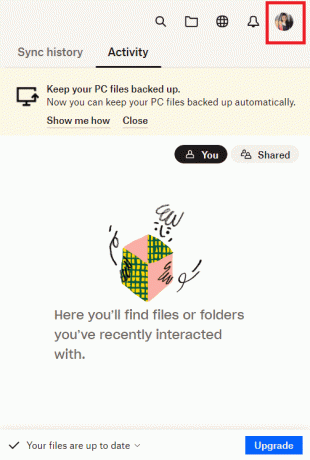
3. Haga clic en Abandonar en el menú desplegable. Espere unos segundos, luego abra la aplicación Dropbox nuevamente haciendo clic en el acceso directo del escritorio o buscándolo en el menú Inicio.
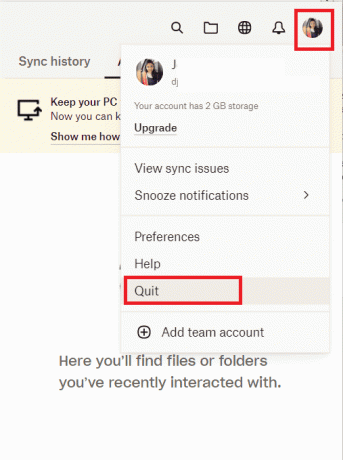
Compruebe si el Copiar enlace de Dropbox La opción ahora está disponible cuando hace clic derecho en un archivo o carpeta.
Lea también:Arreglar el enlace de Dropbox que no funciona
Método 2: Reinicie Explorer.exe
Otra forma de corregir el enlace de copia de Dropbox que falta en Windows 10 es reiniciando Explorer.exe. Esto es para resolver problemas dentro de su sistema. Entonces, siga estos pasos para resolverlo fácilmente:
1. Abre el Administrador de tareas utilidad presionando Ctrl + Mayús + Esc llaves juntas.
2. Ahora, localiza Explorador de Windows en el Pestaña Procesos y haga clic derecho sobre él para Reanudar.
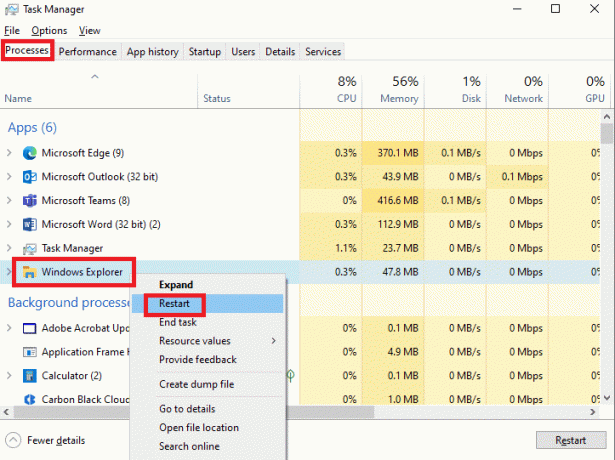
Método 3: Actualizar la aplicación de Dropbox
La aplicación de Dropbox en tu computadora recibirá actualizaciones automáticamente, pero también tienes la opción de actualizarla manualmente descargando la última versión de la descargar página web oficial.
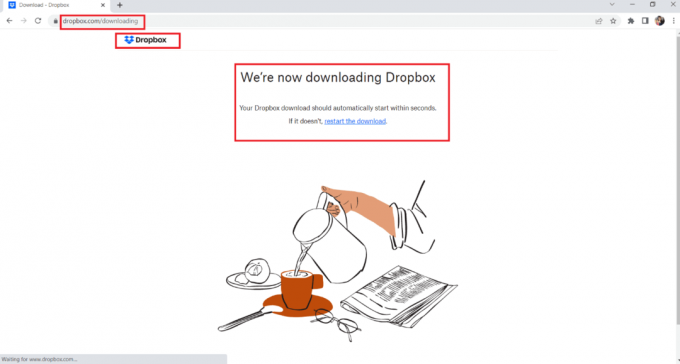
Lea también:Las 22 mejores alternativas de Dropbox
Método 4: reinstalar la última versión de Dropbox
Reinstalar la última versión de la aplicación de Dropbox puede ayudar a resolver el problema de Copiar enlace de Dropbox que falta en Windows 10. A veces, la aplicación de Dropbox puede experimentar problemas o fallas temporales, que se pueden resolver reinstalando la aplicación.
Antes de reinstalar la aplicación, puede intentar cerrar sesión y luego volver a iniciar sesión en la aplicación de Dropbox para ver si el problema persiste. Si el problema persiste, puede intentar desinstalar la aplicación, descargar la última versión del sitio web de Dropbox y volver a instalarla en su computadora.
1. Acceda al Panel de Control presionando el botón tecla de Windows, mecanografía Panel de control en la barra de búsqueda, y luego haciendo clic en el opción abierta.
2. Ir a Desinstalar un programa en Programas seleccionando Categoríaen la configuración Ver por.
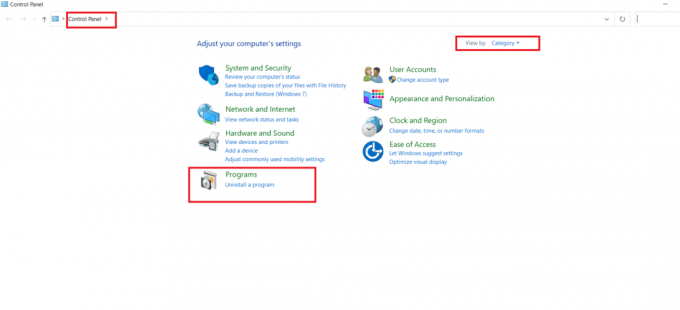
3. Ahora, busque Dropbox, haga clic con el botón derecho en él y haga clic en el Desinstalaropción para eliminarlo de su PC.
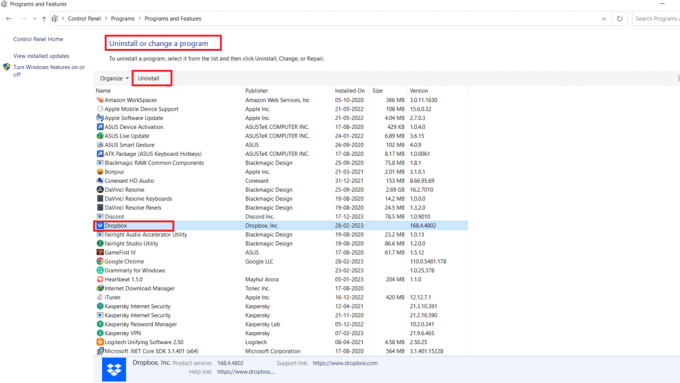
4. Al ser incitado por Control de cuentas del usuario, haga clic en Sí para confirmar el proceso de desinstalación.
5. Haga clic en Desinstalarbotón en el aviso para continuar el proceso.
6. Haga clic en Cerca y luego reinicie su PC una vez finalizada la instalación.
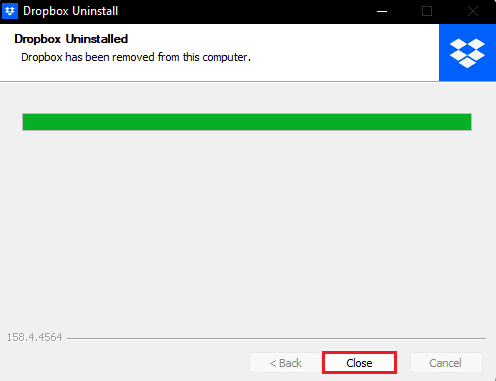
7. Llegar buzón en su PC, visite el sitio web oficial de Dropbox y haga clic en el Descargar ahora botón.
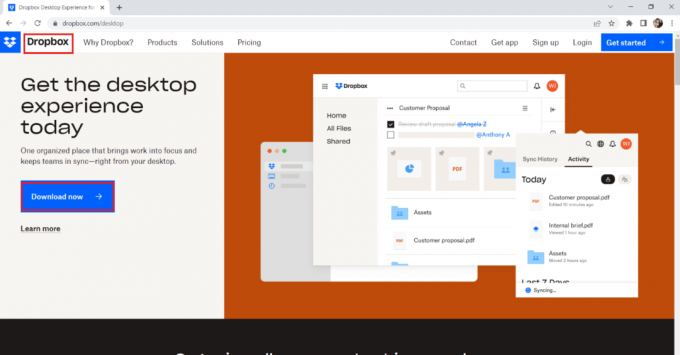
8. Clickea en el archivo de instalación y concédele el permiso haciendo clic Sí en el solicitud de UAC.
9. Ahora, dado algo de tiempo a la Instalador de Dropbox para inicializar
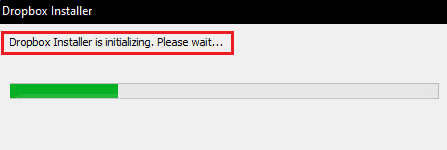
Una vez completada la instalación, inicie sesión en su cuenta de Dropbox para completar el proceso de configuración.
Método 5: Póngase en contacto con el soporte de Dropbox
Por último, para corregir la falta del enlace Copiar Dropbox en Windows 10, intente ponerse en contacto con el equipo de soporte oficial de Dropbox. Puede seguir los siguientes pasos para hacerlo:
1. Visita el Centro de ayuda de Dropbox sitio web.
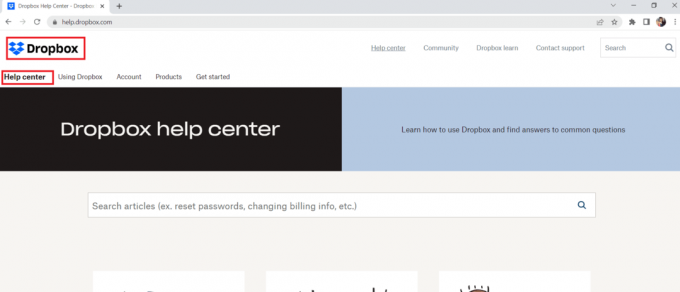
2. Desplácese hacia abajo y haga clic en Contáctenos bajo Soporte.
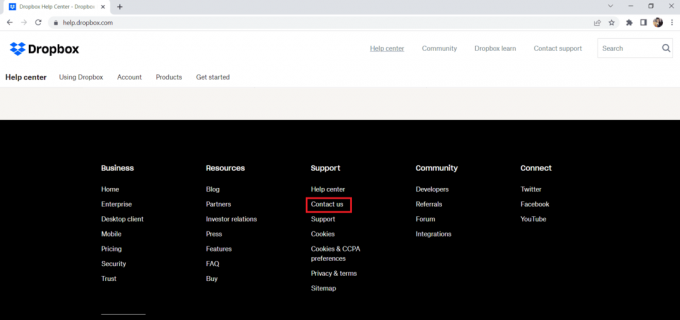
3. De la lista de opciones proporcionadas, seleccione la problema al que se enfrenta.
4. Ahora, proporcione más información sobre su problema siguiendo las indicaciones en pantalla.
Esperamos que la información que hemos compartido le haya ayudado a corrige el enlace Copiar Dropbox que falta en Windows 10. Si tienes más consultas o sugerencias, no dudes en dejar un comentario. Siempre nos esforzamos por mejorar nuestro servicio y hacerlo aún mejor.
Henry es un escritor tecnológico experimentado apasionado por hacer que los temas tecnológicos complejos sean accesibles para los lectores cotidianos. Con más de una década de experiencia en la industria de la tecnología, Henry se ha convertido en una fuente confiable de información para sus lectores.



